Jak wyłączyć automatyczne rozmieszczanie i zaznaczanie całych wierszy w Eksploratorze i uzyskać wąskie odstępy w panelu plików?
W wersjach systemu Windows po XP wprowadzono pewne zmiany w Eksploratorze, które różnią się znacznie od zachowania w XP. Jednym z nich jest pełny wybór wiersza w widoku szczegółów. Inną zmianą jest to, że elementy w prawym okienku są szerzej od siebie oddalone w pionie niż w systemie Windows XP. Zobaczmy, jak cofnąć obie zmiany, jeśli ich potrzebujesz.
Reklama
Oto jak wygląda Eksplorator z pełnym zaznaczeniem wierszy i szerszymi odstępami w widoku szczegółów: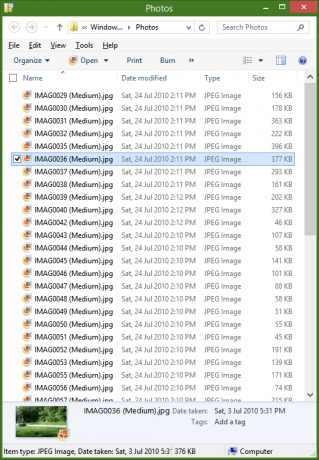 Aby wyłączyć pełny wybór wierszy i użyć węższych odstępów, musimy wymusić na Eksploratorze użycie starszej kontrolki ListView zamiast nowszej ItemsView, której używa. Aby to zrobić:
Aby wyłączyć pełny wybór wierszy i użyć węższych odstępów, musimy wymusić na Eksploratorze użycie starszej kontrolki ListView zamiast nowszej ItemsView, której używa. Aby to zrobić:
- Otwórz Panel sterowania (Zobacz jak), a następnie Opcje folderów.
- Przejdź do zakładki Widok w Opcjach folderów i kliknij Resetuj foldery. Kliknij Tak, aby potwierdzić.
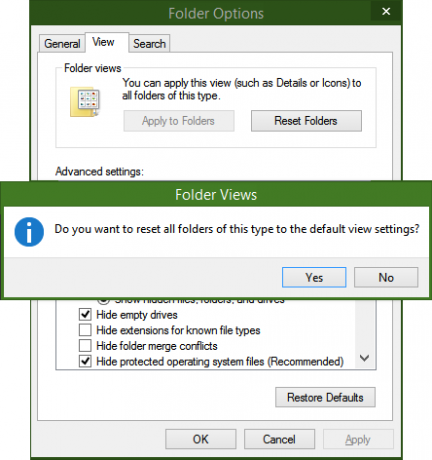
- Ściągnij i zainstaluj Opcje folderów X z tej strony. Uruchom instalator FolderOptionXSetup.exe z pliku ZIP.
- Opcje folderów startowych X. Zaznacz opcję „Wyłącz wybór pełnego wiersza”. Powoduje to również automatyczne włączenie zmiany kolejności ikon, ponieważ te dwie opcje są ze sobą połączone.
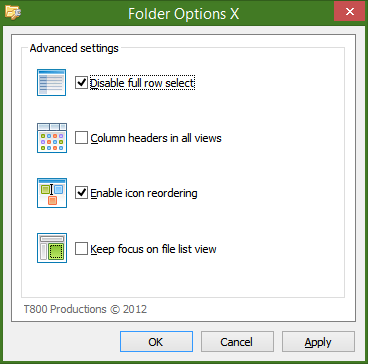
- Kliknij OK. Teraz ponownie otwórz folder i przejdź do widoku Szczegóły. Wybór pełnego wiersza zostanie wyłączony, jak pokazano na poniższym zrzucie ekranu:
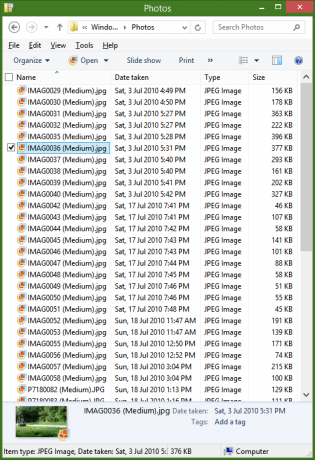
- Zwróć uwagę, jak elementy są rozmieszczone bliżej siebie, aby więcej elementów zmieściło się w tym samym oknie o tym samym rozmiarze niż wcześniej.
- Jeśli nadal nie możesz wyłączyć pełnego wyboru wierszy, nie martw się. Otwórz Edytor rejestru (Zobacz jak).
- Przejdź do następującego klucza rejestru:
HKEY_CURRENT_USER\Software\Microsoft\Windows\CurrentVersion\Explorer\Advanced
Wskazówka: możesz uzyskać dostęp do dowolnego żądanego klucza rejestru jednym kliknięciem.
- Kliknij prawym przyciskiem myszy w prawym panelu bocznym i utwórz nową wartość DWORD o nazwie Pełny wierszWybierz. Zachowaj jego wartość na 0. Jeśli wartość Pełny wierszWybierz już istnieje i jego wartość to 1, zmień ją na 0.
- Teraz ponownie otwórz folder. Powinien mieć wyłączony pełny wybór wierszy i węższe odstępy.
Otóż to. Opcje folderów X mogą również wprowadzić inne przydatne poprawki, takie jak włączanie nagłówków kolumn we wszystkich widokach Eksploratora, a nie tylko w widoku Szczegóły.


